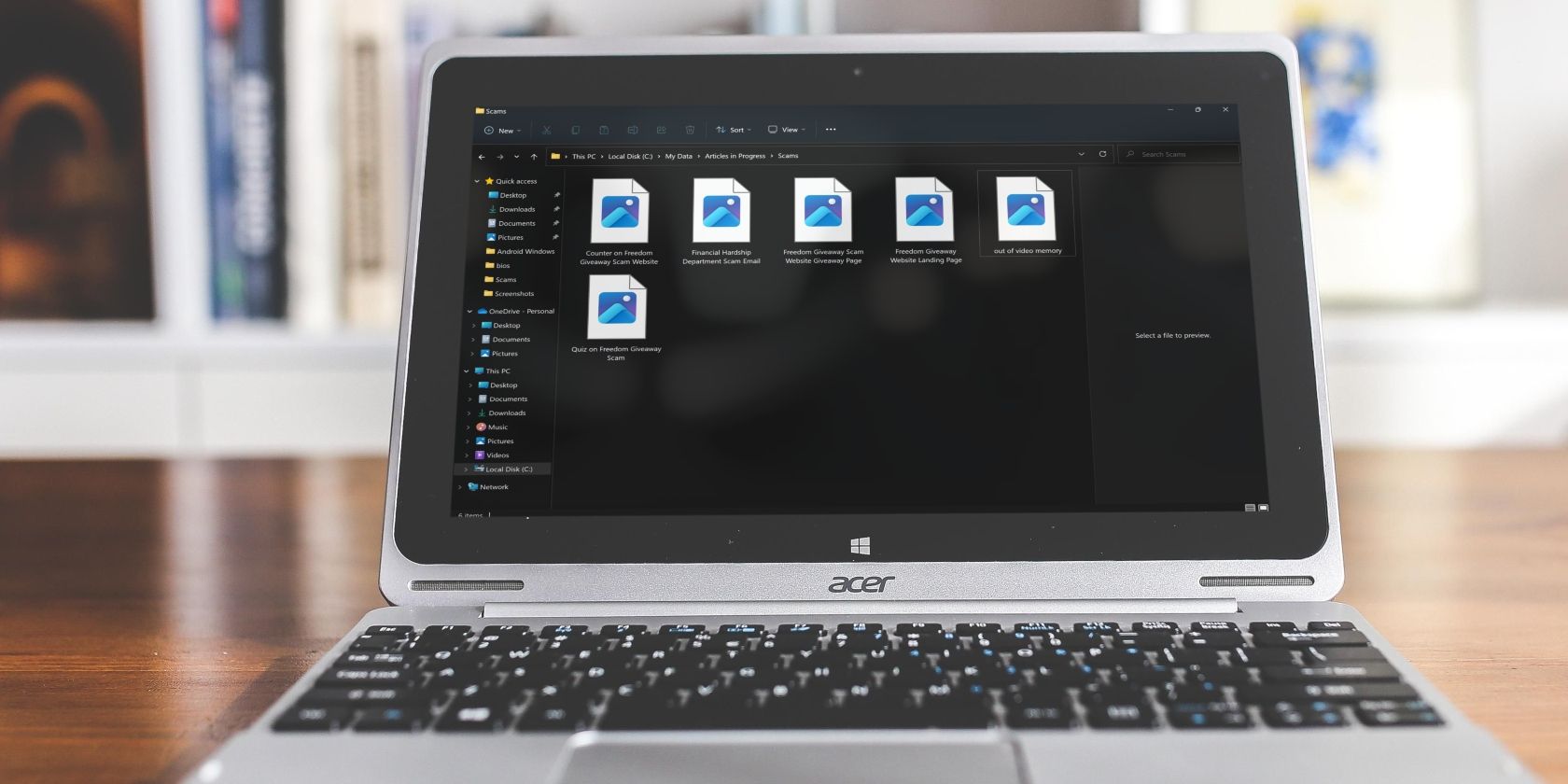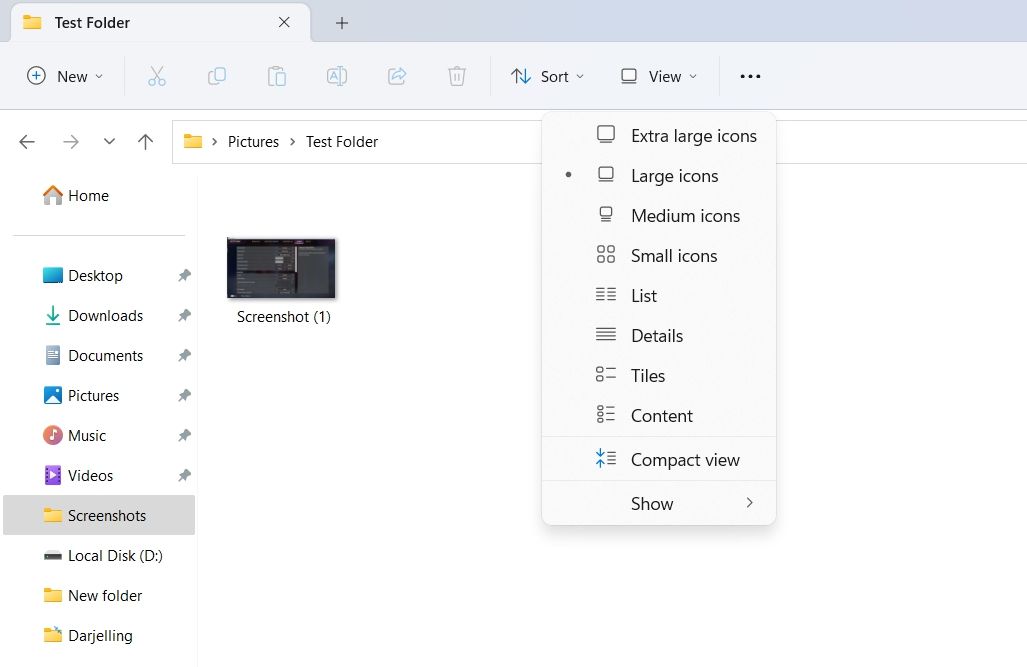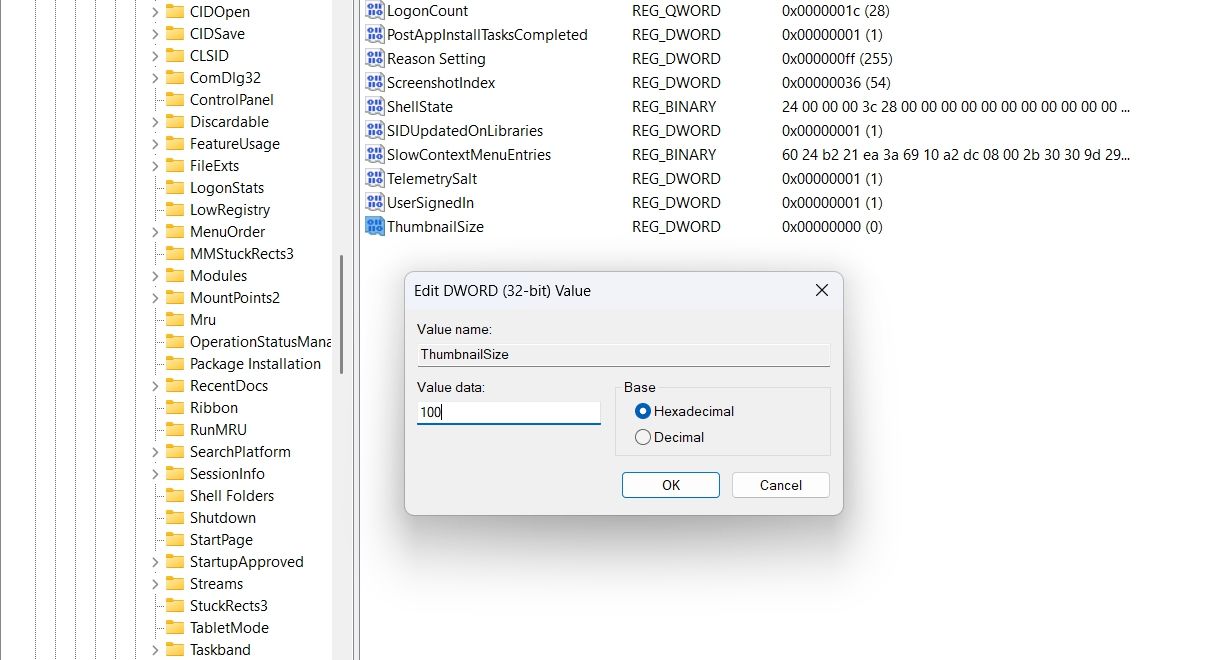Làm cho mọi thứ dễ nhìn hơn bằng cách thay đổi kích thước hình thu nhỏ của hình ảnh trên Windows 11
Bạn đã bao giờ gặp khó khăn khi xác định hình ảnh của mình trong Windows vì kích thước hình thu nhỏ của chúng quá nhỏ chưa? Nếu vậy, bạn đã đến đúng nơi. Trong bài viết này, chúng tôi sẽ chia sẻ hai cách hiệu quả để thay đổi kích thước hình thu nhỏ của hình ảnh, cho phép bạn dễ dàng sắp xếp và định vị tệp của mình.
1. Thay đổi kích thước hình thu nhỏ bằng File Explorer
Cho dù bạn cần thực hiện các tác vụ đơn giản như xem hình ảnh hay các thao tác phức tạp hơn như quản lý các tùy chọn Thư mục, Windows File Explorer đều đáp ứng được nhu cầu của bạn. Và nếu bạn muốn điều chỉnh kích thước hình thu nhỏ của hình ảnh theo ý thích của mình, bạn cũng có thể làm điều đó bằng File Explorer.
Dưới đây là hướng dẫn từng bước về cách sử dụng File Explorer để thay đổi kích thước hình thu nhỏ của hình ảnh:
- Nhấn nút Thắng chìa khóa để mở Menu bắt đầu.
- Trong thanh tìm kiếm, gõ Chương trình quản lý dữ liệu và nhấn Enter. Ngoài ra, bạn có thể nhấn phím Thắng + E phím nóng để khởi chạy File Explorer.
- Hướng tới thư mục hình ảnh mục tiêu.
- Nhấn vào Xem tùy chọn ở trên cùng và chọn kích thước hình thu nhỏ của hình ảnh từ trình đơn ngữ cảnh. Windows cung cấp bốn kích cỡ hình thu nhỏ – cực lớn, lớn, trung bình và nhỏ. Bạn có thể chọn một trong các kích thước hình thu nhỏ theo sở thích của mình.
2. Thay đổi kích thước hình thu nhỏ bằng Registry Editor
Registry Editor là một tiện ích quan trọng của Windows cho phép bạn định cấu hình các cài đặt hệ thống khác nhau. Tuy nhiên, điều quan trọng cần lưu ý là việc chỉnh sửa sổ đăng ký có thể gặp rủi ro vì một sai sót có thể khiến hệ thống của bạn trở nên không ổn định. Do đó, điều cần thiết là sao lưu sổ đăng ký và tạo điểm khôi phục trước khi tiến hành bất kỳ thay đổi nào.
Khi bạn đã hoàn thành các điều kiện tiên quyết này, hãy làm theo các bước bên dưới để sử dụng Registry Editor để thay đổi kích thước hình thu nhỏ của hình ảnh:
- Mở Menu Bắt đầu, gõ Trình chỉnh sửa sổ đăng ký, rồi nhấn Enter. Nếu phương pháp này không hoạt động, hãy xem các cách khác để khởi chạy Registry Editor.
- Trong Registry Editor, đi đến vị trí sau:
ComputerHKEY_CURRENT_USERSoftwareMicrosoftWindowsCurrentVersionExplorer - Nhấp chuột phải vào khoảng trống trong ngăn bên phải, di con trỏ đến Mớivà chọn Giá trị DWORD (32-bit).
- Đặt tên cho giá trị Kích thước thu nhỏ.
- Double-click vào ThumbnailSize, và nhập giá trị giữa 32 Và 256. Số càng cao, hình thu nhỏ của hình ảnh càng lớn.
- Nhấp chuột ĐƯỢC RỒI để lưu các thay đổi.
Mọi thứ đều lớn và rõ ràng trên Windows
Hình thu nhỏ là những hình đại diện nhỏ của hình ảnh gốc, cho phép bạn xác định và sắp xếp hình ảnh của mình một cách dễ dàng. Tuy nhiên, nếu kích thước hình thu nhỏ của hình ảnh quá nhỏ, việc xác định và sắp xếp hình ảnh của bạn có thể gặp khó khăn. May mắn thay, các phương pháp trên có thể giúp bạn thay đổi kích thước hình thu nhỏ của hình ảnh theo sở thích của mình, giúp bạn quản lý tệp dễ dàng hơn.